Gebruik en quotum bepalen
Belangrijk
Azure Lab Services wordt op 28 juni 2027 buiten gebruik gesteld. Zie de handleiding voor buitengebruikstelling voor meer informatie.
Notitie
Dit artikel verwijst naar functies die beschikbaar zijn in labplannen, waardoor labaccounts zijn vervangen.
Het kan lastig zijn om bij te houden hoe uw quotum van VM-kernen wordt gebruikt in uw abonnementen. Mogelijk wilt u weten wat uw huidige gebruik is, hoeveel u nog hebt en in welke regio's u capaciteit hebt. Om u te helpen begrijpen waar en hoe u uw quotum gebruikt, biedt Azure de pagina Gebruik en quota.
Uw gebruik en quotum bepalen
Ga in Azure Portal naar het abonnement dat u wilt onderzoeken.
Selecteer Op de pagina Abonnement onder Instellingen de optie Gebruik en quota.
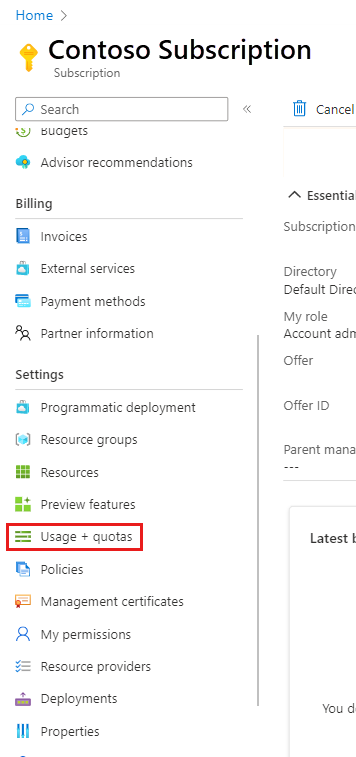
Als u informatie over gebruik en quota over Azure Lab Services wilt weergeven, selecteert u Azure Lab Services.
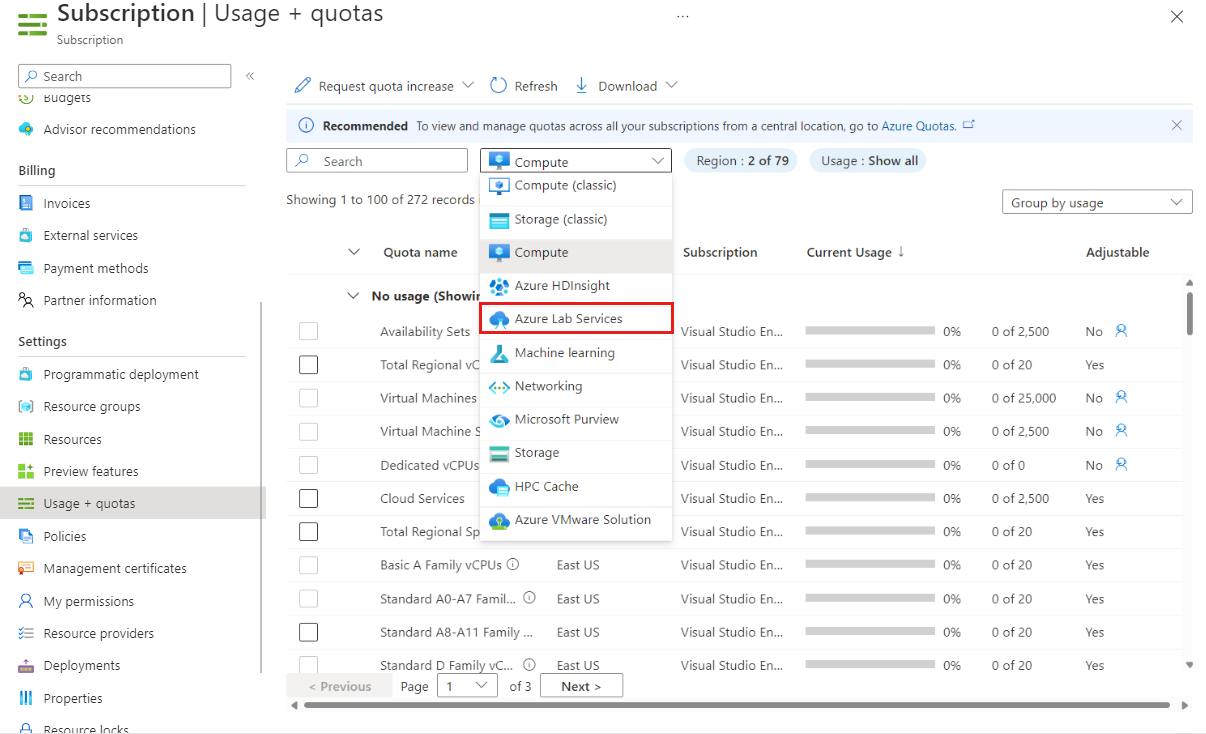
Tip
Als u geen gegevens ziet op de pagina Gebruik en quota of als u Azure Lab Services niet kunt selecteren in de lijst, is uw abonnement mogelijk niet geregistreerd bij Azure Lab Services. Volg de stappen in de sectie Uw abonnement registreren bij Azure Labs Services hieronder om het probleem op te lossen.
In dit voorbeeld ziet u de naam van het quotum, de regio, het abonnement waaraan het quotum is toegewezen en het huidige gebruik.
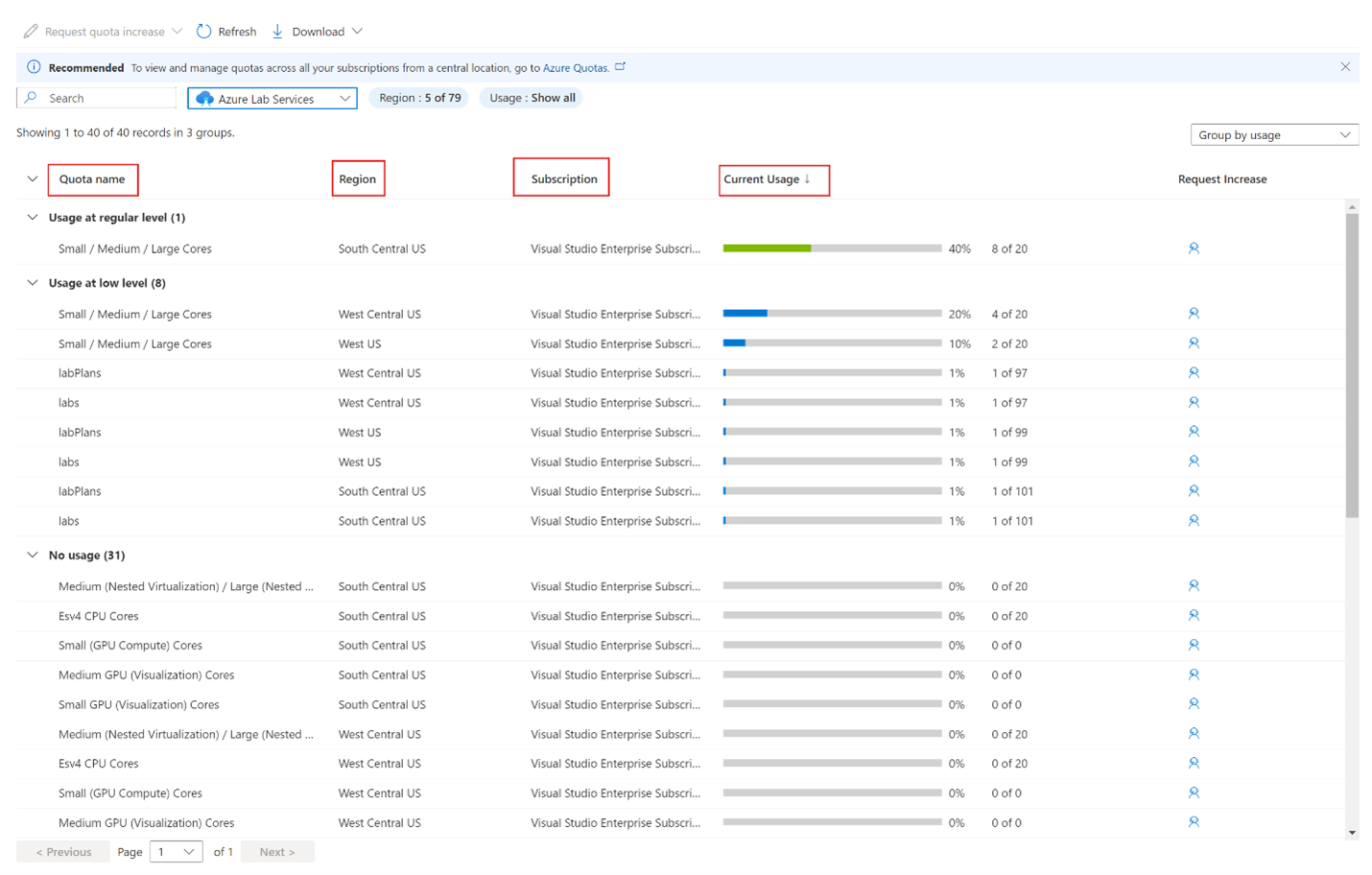
U kunt ook zien dat het gebruik is gegroepeerd op niveau; normaal, laag en geen gebruik. Binnen de gebruiksniveaus worden de items gegroepeerd in hun grootte, inclusief kleine/middelgrote/grote kernen, en op labs en labplannen.
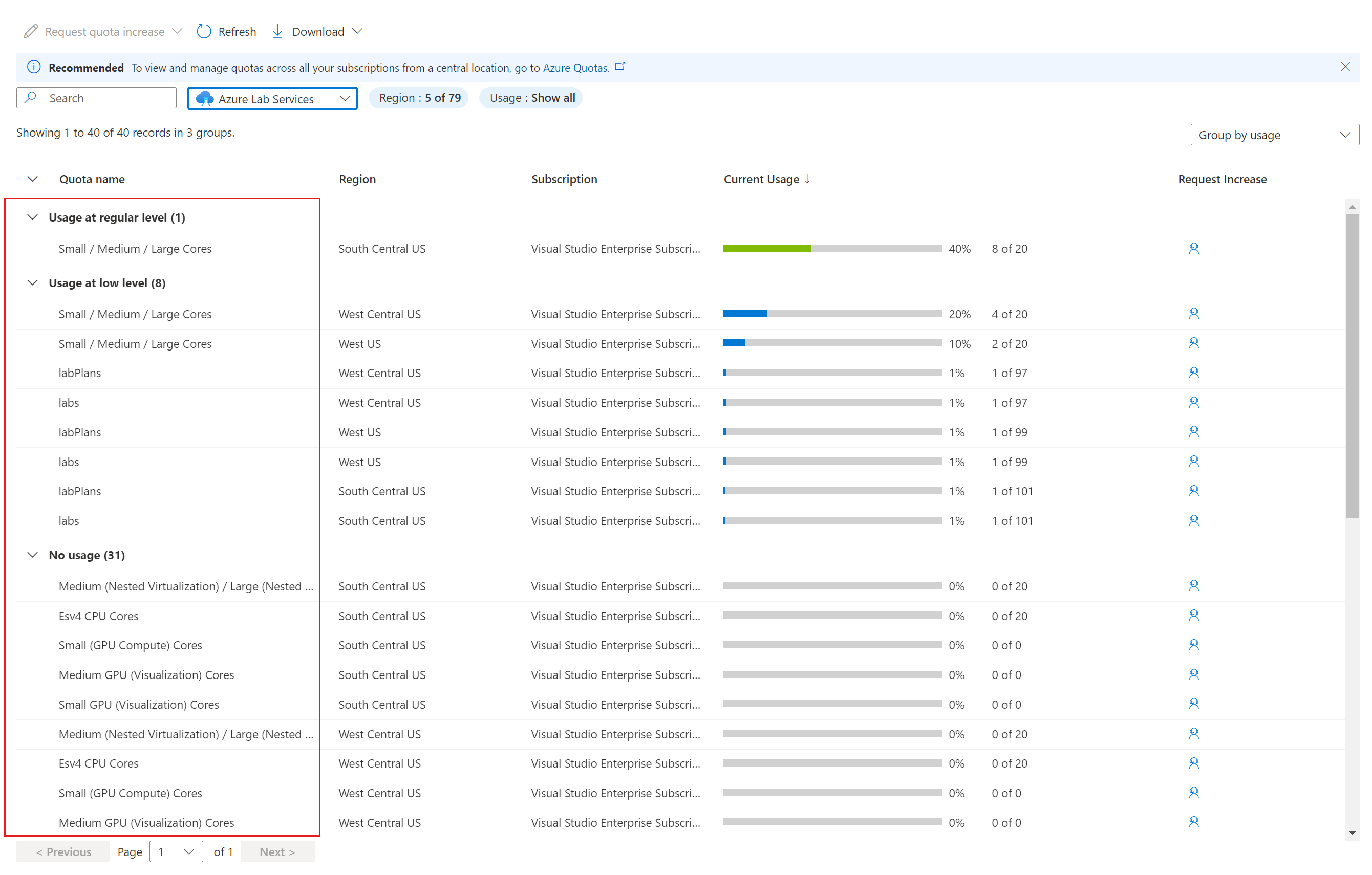
Als u quotum- en gebruiksgegevens voor specifieke regio's wilt weergeven, selecteert u Regio: en selecteert u de regio's die u wilt weergeven en selecteert u Vervolgens Toepassen.
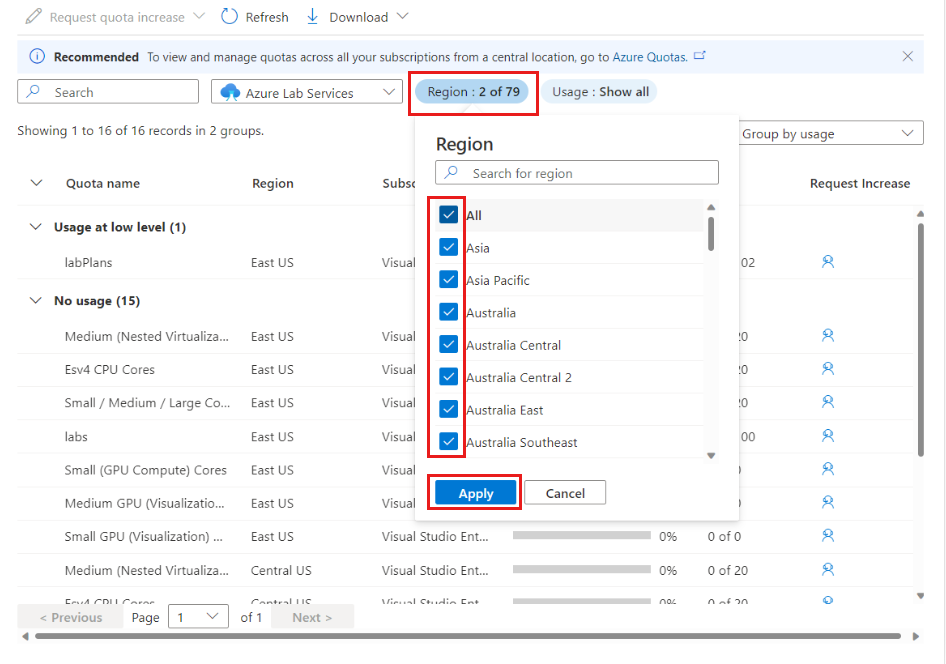
Als u alleen de items wilt weergeven die deel uitmaken van uw quotum, selecteert u Gebruik:en selecteert u vervolgens Alleen items met gebruik.
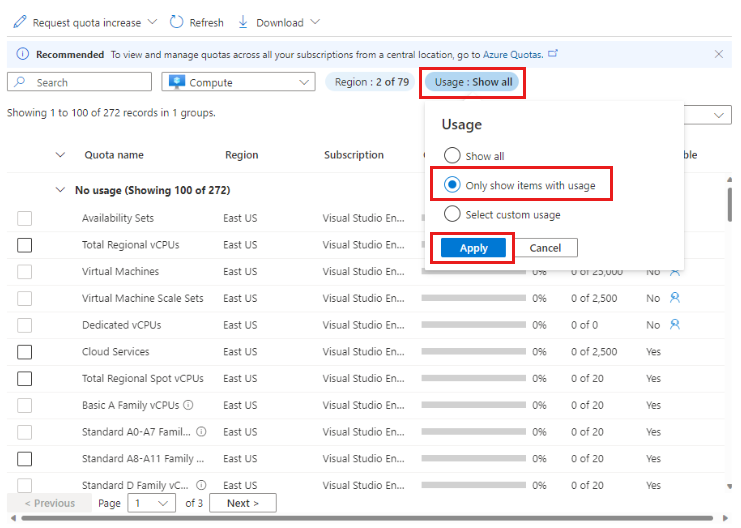
Als u items wilt weergeven die boven een bepaalde hoeveelheid van uw quotum worden gebruikt, selecteert u Gebruik:en selecteert u vervolgens Aangepast gebruik selecteren.
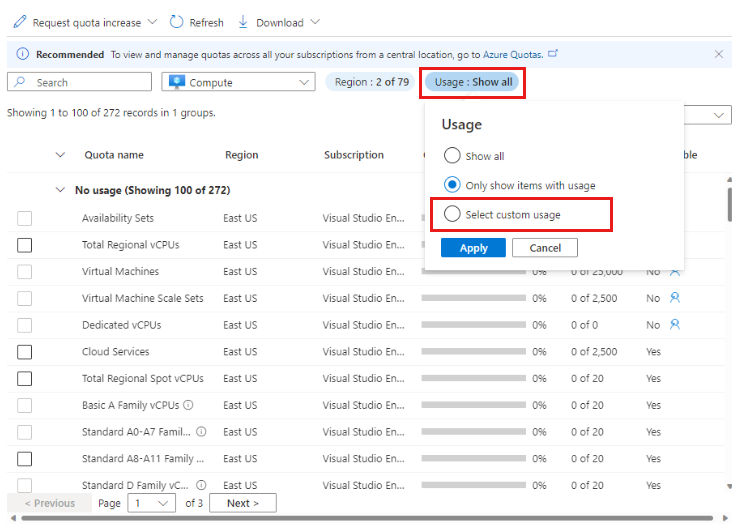
U kunt vervolgens een aangepaste gebruiksdrempel instellen, zodat alleen de items die boven het opgegeven percentage van het quotum worden weergegeven.
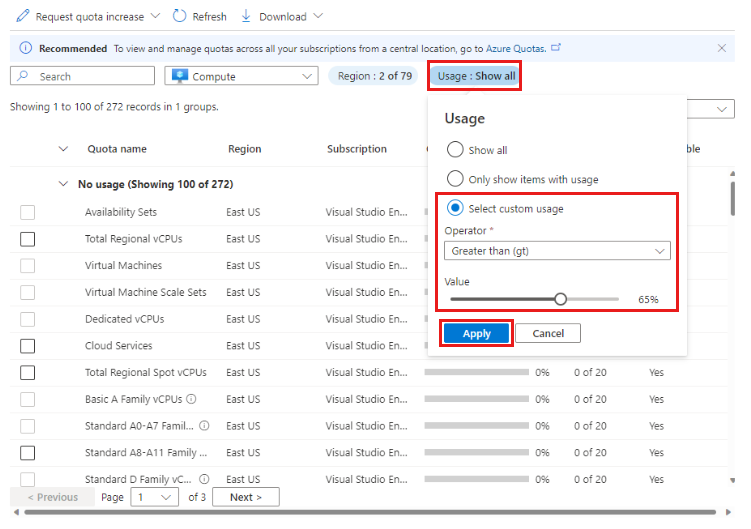
Selecteer Toepassen.
Elk abonnement heeft een eigen pagina Gebruik en quota, die alle verschillende services in het abonnement omvat, niet alleen Azure Lab Services. Hoewel u een quotumverhoging kunt aanvragen via de pagina Gebruik en quota, hebt u relevantere informatie bij de hand als u uw aanvraag indient op de pagina van uw labplan.
Uw abonnement registreren bij Azure Labs Services
In de meeste gevallen registreert Azure Lab Services uw abonnement wanneer u bepaalde acties uitvoert, zoals het maken van een labplan. In sommige gevallen moet u uw abonnement handmatig registreren bij azure Labs Service voordat u uw gebruiks- en quotumgegevens kunt bekijken op de pagina Gebruik en quota.
Ga als volgende te werk om uw abonnement te registreren:
Ga in Azure Portal naar het abonnement dat u wilt onderzoeken.
Selecteer Op de pagina Abonnement onder Instellingen de optie Gebruik en quota.
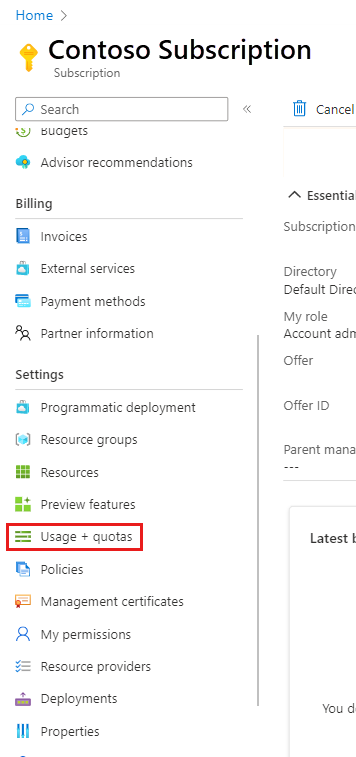
Als u niet bent geregistreerd bij Azure Lab Services, ziet u het bericht 'Een of meer geselecteerde resourceproviders zijn niet geregistreerd voor dit abonnement. Registreer de resourceprovider om toegang te krijgen tot uw quota.'
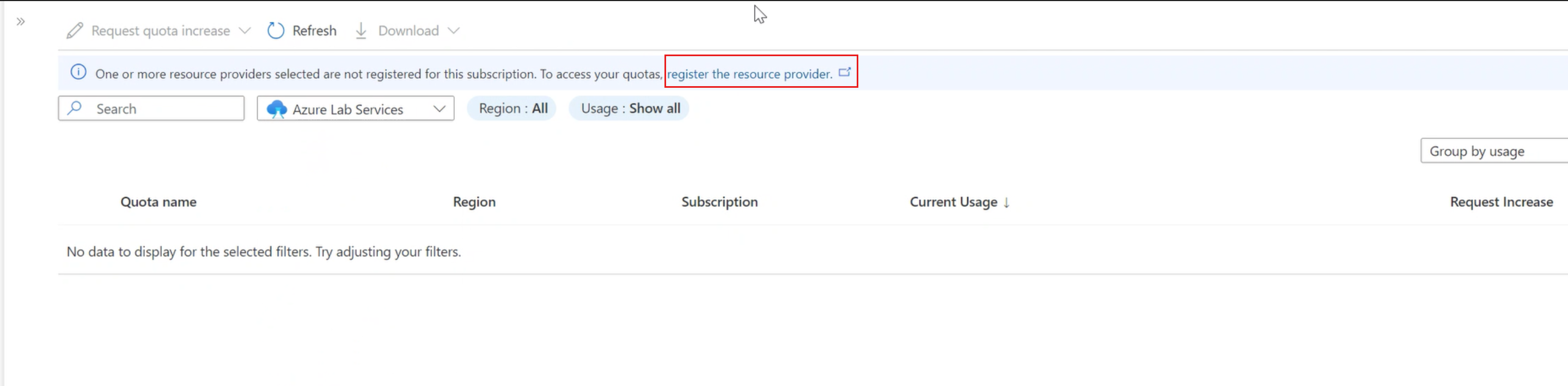
Selecteer de koppeling en volg de instructies om uw account te registreren bij Azure Lab Services.
Volgende stappen
- Meer informatie over capaciteitslimieten in Azure Lab Services.
- Meer informatie over het aanvragen van een verhoging van de kernlimiet.